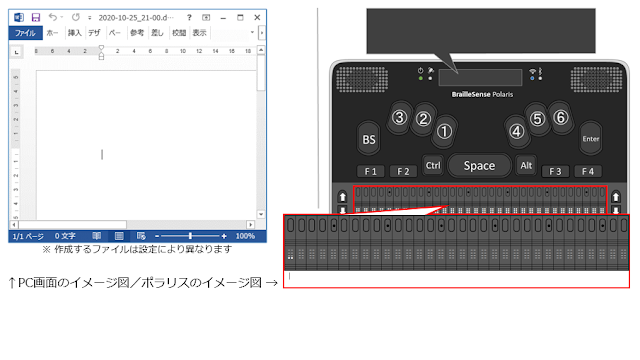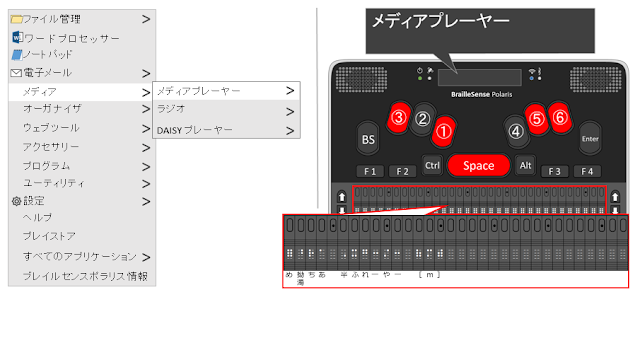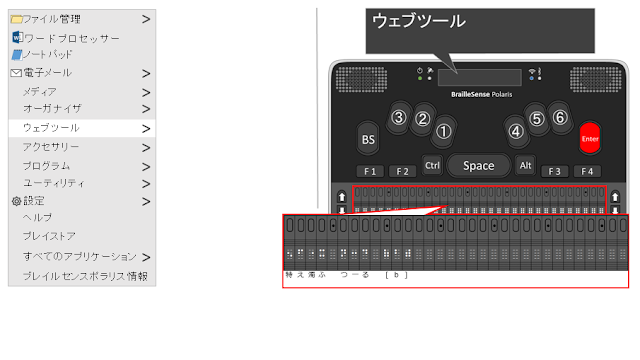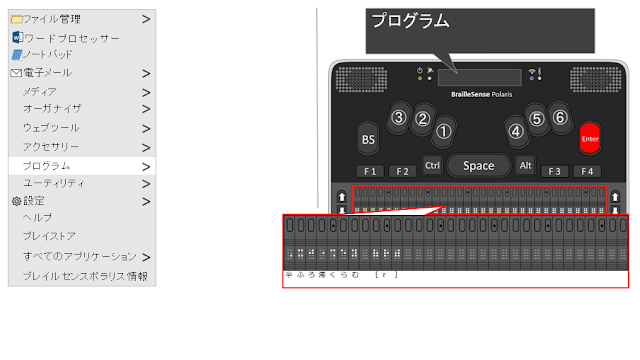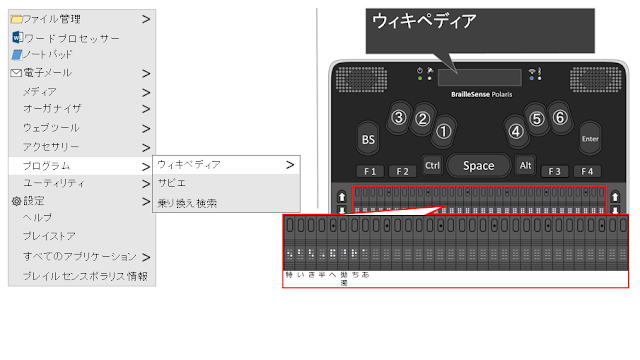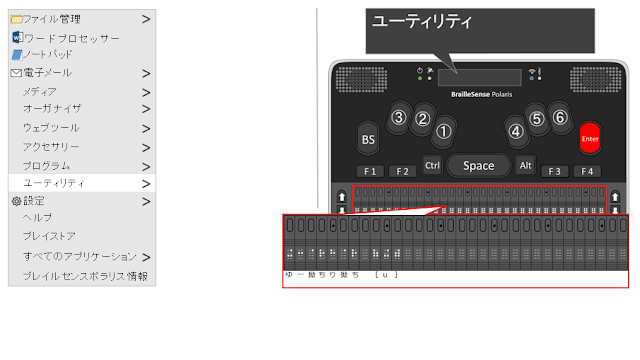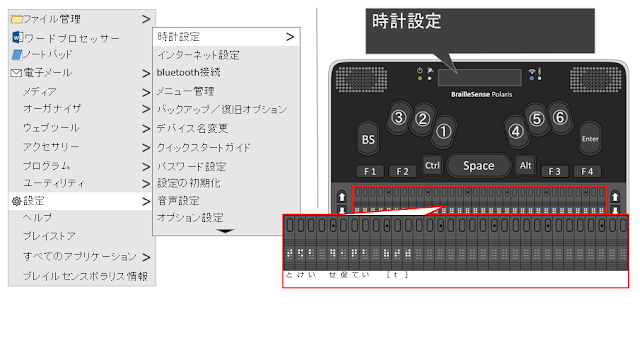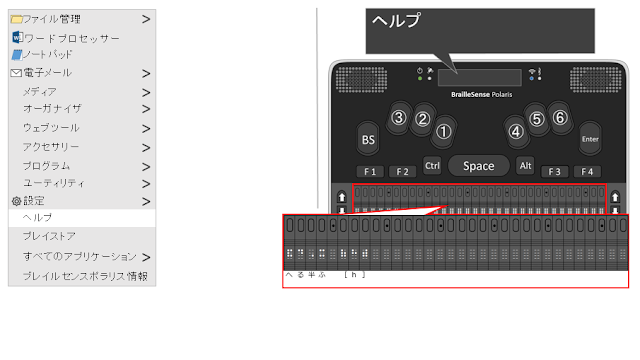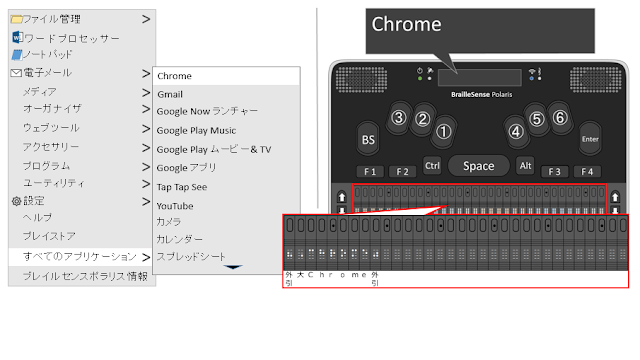1 ファイル管理
ファイル管理は保存したデータの管理を行う
Enter
7 Space + z(ま)で閉じる
8 次のメニューへ
下スクロールキー
9 ノートパッド
Enter
10 文書先頭と表示された後 文字が入力できる状態となる
11 Space + z(ま)で閉じる
12 次のメニューへ
下スクロールキー
13 電子メール
Enter
14 ツールメニューのアカウントマネージャーでメールアカウントを作成してください
→設定をしていない時はこのような表示となる
18 情報媒体の選択
19 Space + z(ま)で閉じる
25 ウェブツール
Enter
29 アクセサリー
Enter
32 次のメニューへ
下スクロールキー
36 次のメニューへ
下スクロールキー
37 ユーティリティ
Enter
38 ユーティリティソフトウェアを選択
39 Space + z(ま)で閉じる
40 次のメニューへ
下スクロールキー
41 設定
Enter
42 各種設定
44 次のメニューへ
下スクロールキー
49 すべてのアプリケーション
Enter
50 Chrome
51 Space+ z(ま)で閉じる
52 次のメニューへ
下スクロールキー